步骤1:购买硬盘
操作场景
青云QingCloud 支持用户在购买云服务器的同时购买硬盘,也可单独购买硬盘。
本章节旨在指导用户单独购买硬盘。
操作步骤
-
登录 QingCloud 管理控制台。
-
在控制台导航栏中,选择产品与服务 > 存储服务 > 云硬盘,进入硬盘页面。
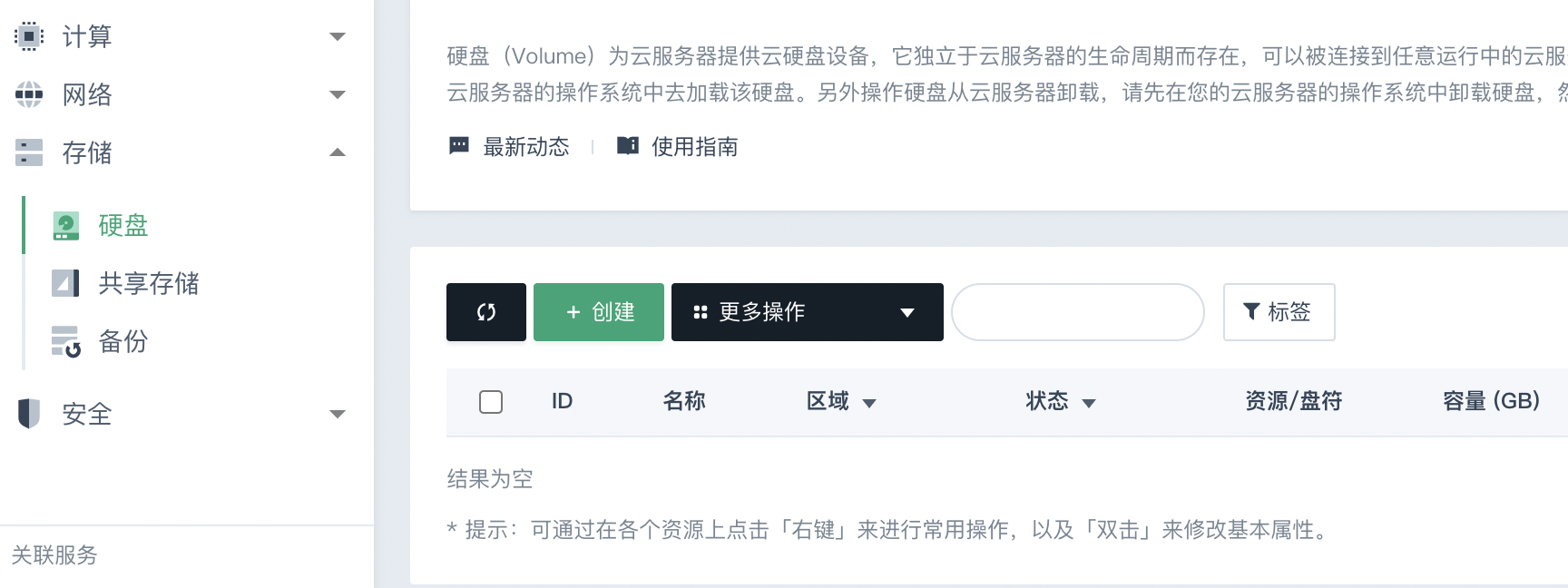
-
单击创建,弹出创建硬盘窗口。
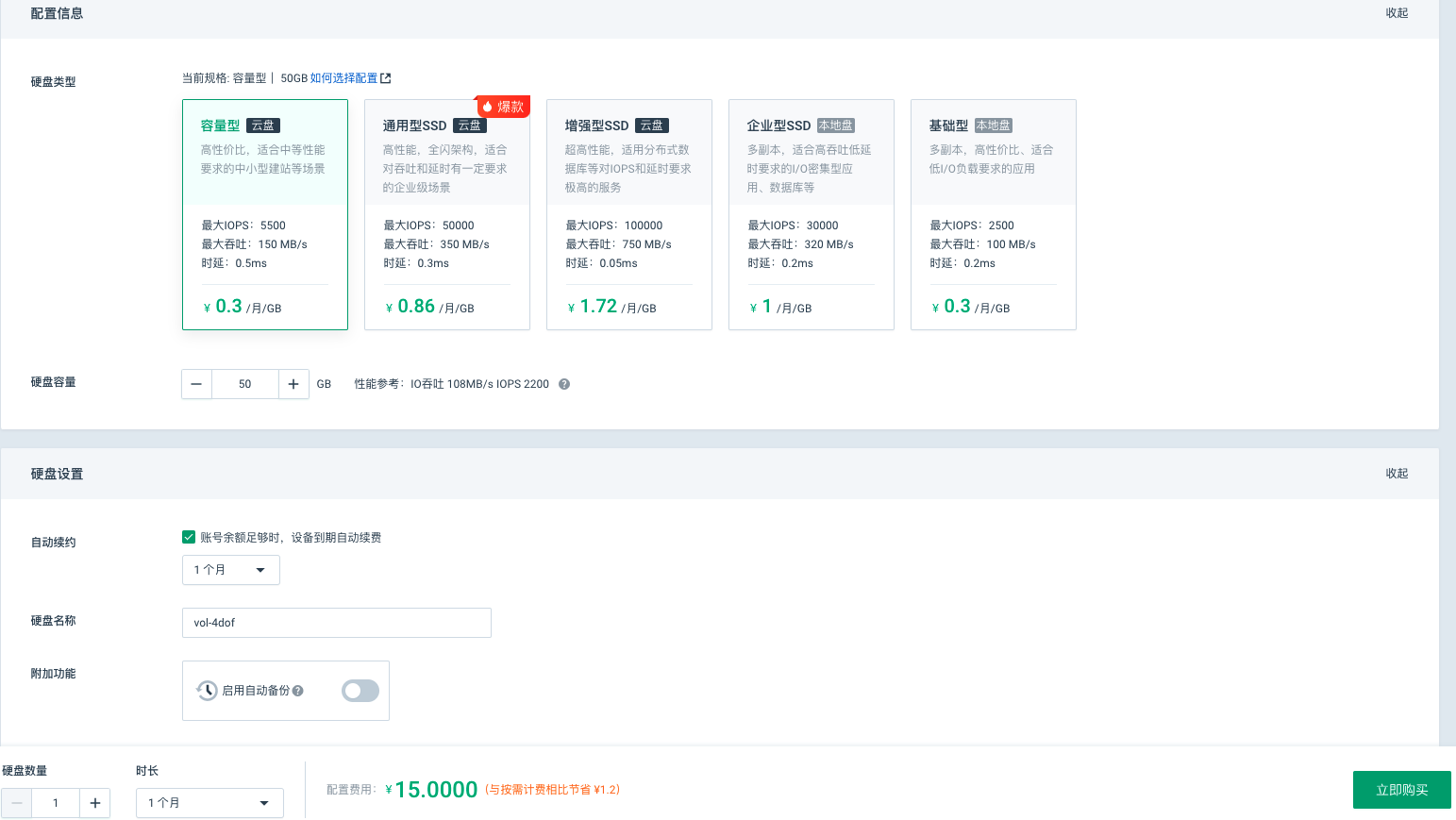
-
根据界面提示,配置硬盘基本信息。各项参数说明如下:
| 参数名称 | 参数说明 |
|---|---|
| 计费模式 | 支持包年包月及按需计费,详情请参见计费说明。 |
| 区域及可用区 | 硬盘所在区域及可用区。 |
| 硬盘类型 | 需要创建的硬盘类型。 不同类型硬盘所支持的主机类型不同,硬盘创建后不可修改硬盘类型。硬盘详细说明可参见硬盘分类。 |
| 硬盘容量 | 硬盘的容量。 不同类型硬盘所支持的容量范围不同,将鼠标悬浮于容量设置框上,可查看容量范围提示。 |
| 自动续约 | 若选择包年包月计费模式,则可设置是否开启自动续约以及续约时长。 |
| 硬盘名称 | 硬盘的名称。 由系统自动填充,用户也可自定义,长度范围为1-64位字符。硬盘名称在硬盘创建完成后支持修改。 |
| 附加功能 | 启用自动备份:若需要自动备份硬盘数据,请点击启用自动备份,然后选择备份策略。若选项中无合适的备份策略,可点击新建定时备份策略进行创建。 |
| 硬盘数量 | 需要创建的云硬盘数量。默认至少 1 块,支持同时创建多块。 |
- 配置完成后,点击立即购买,弹出确认配置对话框。
- 查看配置信息及配置费用,点击确认开始创建硬盘。